Jalur Menu |
SAP Menu > Tools > ABAP Workbench > Development > ABAP Editor |
Kode Transaksi |
SE38 > Debugging |
ABAP Debugger merupakan salah satu fitur SAP yang sering digunakan ABAP'er untuk menganalisa program/report yang dibuat menggunakan ABAP.
Menu-menu utama dalam ABAP Debugger yang sering digunakan adalah :
1.Single Step (F5), digunakan untuk masuk kedalam subroutine atau module.
2.Execute (F8), digunakan untuk mengeksekusi baris koding satu persatu .
3.Return (F7), digunakan untuk keluar dari subroutine.
4.Run (to Cursor) (F8), digunakan untuk mengeksekusi semua baris program dan dapat berhenti jika ada Icon "![]() "
"
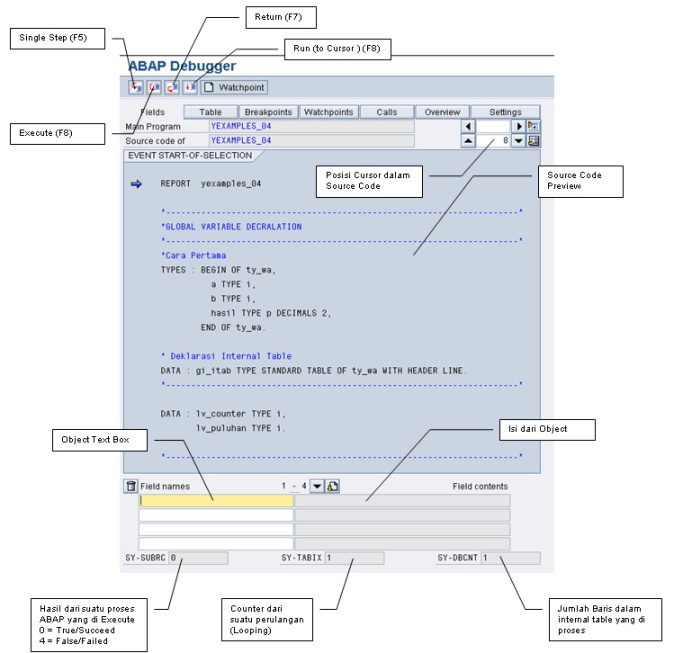
Berikut ini akan dicontohkan dasar dari mendebug suatu program.
1.Buka t-Code SE38
2.Pilih YEXAMPLES_04
3.Jalankan Programnya
4.Ketikan "/h" di "Command Field"
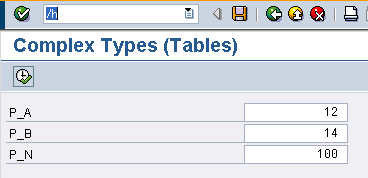
5.Tekan enter
6.Tekan tombol "![]() "
"
7.Kemudian akan masuk menu ABAP Debbuger seperti dibawah ini :
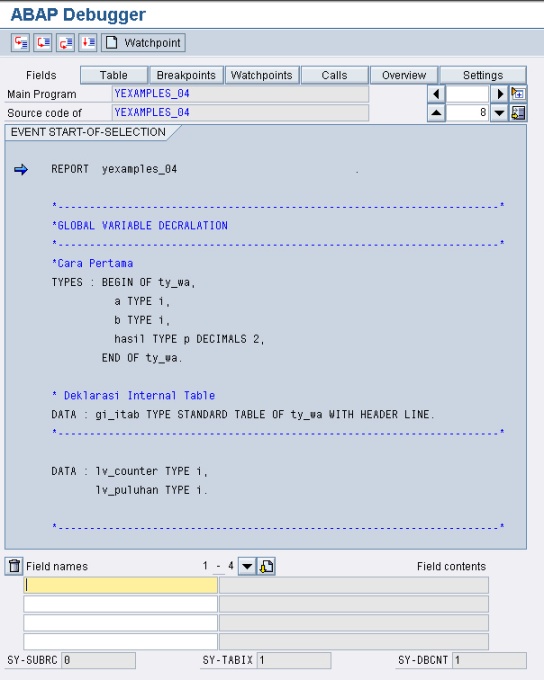
8.Klik "![]() "
"
9.Tuliskan "gi_itab" di Field names dan tekan enter

10.Klik dua kali pada "![]() " dan akan muncul menu "Internal Table"
" dan akan muncul menu "Internal Table"
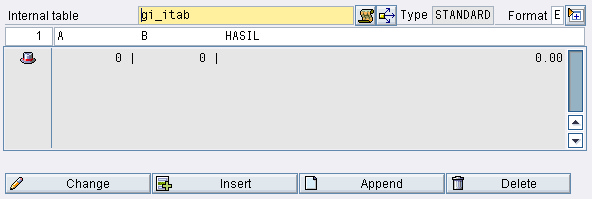
![]() = Ini merupaka row yang didefinisikan sebagai Header Line pada deklarasi
= Ini merupaka row yang didefinisikan sebagai Header Line pada deklarasi
" DATA : gi_itab TYPE STANDARD TABLE OF ty_wa WITH HEADER LINE. "
11.Klik "![]() ", berhenti pada koding " APPEND gi_itab."
", berhenti pada koding " APPEND gi_itab."
12.Perhatikan Header Linenya, akan terisi seperti gambar berikut :
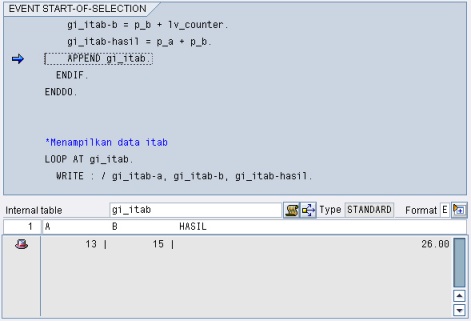
Notes: Jadi sebelum data di append data di tampung dulu di Header Line.
13.Klik "![]() " untuk melakukan append data
" untuk melakukan append data
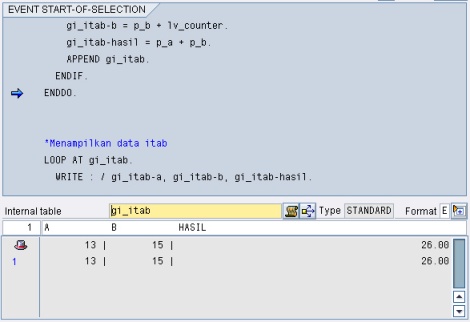
Notes: Data yang di Header Line adalah data pada row yang aktif di dalam gi_itab.
14.Sekarang Double klik pada " APPEND gi_itab." sehingga akan muncul icon Break Point seperti gambar berikut:
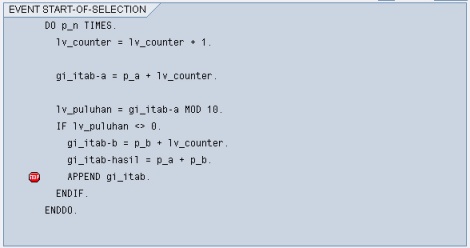 .
.
15.Kemudian klik "![]() " sekali maka cursor akan loncat ke icon "
" sekali maka cursor akan loncat ke icon "![]() " didalam blok koding perulangan
" didalam blok koding perulangan
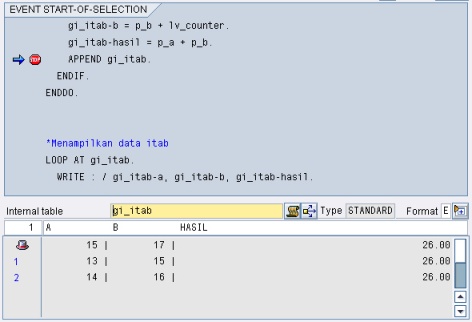
16.Sekarang Double klik pada " APPEND gi_itab." atau pada icon "![]() " untuk menghilangkan Break Point
" untuk menghilangkan Break Point
17.Kemudian klik "![]() " untuk keluar dari ABAP Debugger
" untuk keluar dari ABAP Debugger
18.Selesai